Справочник Раскладки Клавиатур
В справочнике Раскладки Клавиатур можно редактировать существующие и создавать новые раскладки клавиатур.
Окно справочника Раскладки Клавиатур:
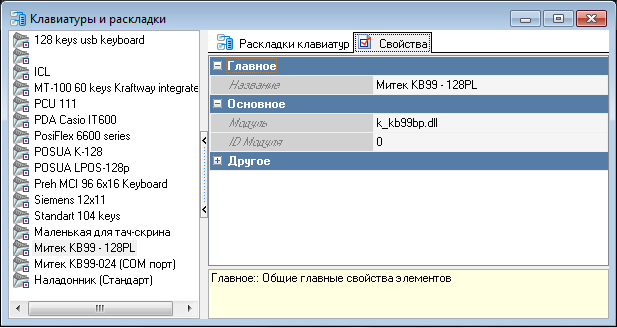
Свойства типов клавиатур предустановлены и не могут быть отредактированы.
Страница Раскладки Клавиатур:
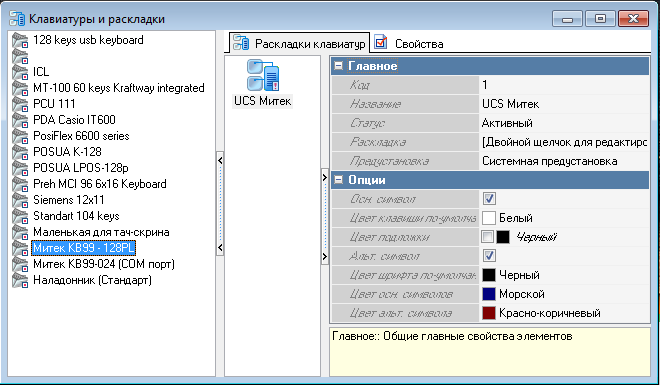 Окно Инспектор раскладки клавиатуры содержит свойства группы:
Окно Инспектор раскладки клавиатуры содержит свойства группы:
Главное
Код – уникальный код элемента справочника в системе. Присваивается автоматически, но может быть изменен вручную;
Название – название элемента справочника;
Статус – статус элемента справочника;
Раскладка - переход к окну графического редактирования раскладки клавиатуры.
Предустановка - показывает относится объект к системной предустановке или создан вручную.
Опции
Осн. Символ – флаг выставляется в том случае, если для клавиш клавиатуры предполагается назначать основные символы.
Цвет клавиши по умолчанию – используется, если цвет клавиши не задан;
Цвет подложки – цвет подложки символов на клавиатуре (используется или нет – в зависимости от флага);
Альт. Символ – флаг выставляется в том случае, если для клавиш клавиатуры наряду с объектами предполагается назначать альтернативные символы;
Цвет шрифта по умолчанию – используется, если цвет шрифта не задан;
Цвет Осн. Символов – цвет основных символов на клавиатуре;
Цвет Альт. Символа – цвет альтернативных символов на клавиатуре;
Создание раскладки клавиатуры
Для того чтобы создать раскладку клавиатур, сначала стандартным образом добавляют пустую заготовку клавиатуры, затем назначают объекты и символы ее клавишам.
Клавиши клавиатуры могут использоваться в:
- Основном (рабочем) режиме;
- Режиме ввода текста.
В режиме ввода текста в результате нажатия на клавишу выводится назначенный на нее символ (или «альтернативный» символ). В рабочем режиме в результате нажатия на клавишу выбирается назначенный на нее объект. Объект может быть одного из типов. Если на клавишу назначен объект типа «Функциональная клавиша», выполняется операция, определенная для этой функциональной клавиши. На некоторые функциональные клавиши назначены одновременно операция и «альтернативная» операция.
 Для того чтобы войти в режим редактирования клавиш клавиатуры, выделите ее и воспользуйтесь пунктом всплывающего меню Редактировать раскладку или выполните по ней двойной щелчок левой кнопкой мыши.
Для того чтобы войти в режим редактирования клавиш клавиатуры, выделите ее и воспользуйтесь пунктом всплывающего меню Редактировать раскладку или выполните по ней двойной щелчок левой кнопкой мыши.
На экран будет выведено окно Название Раскладки.
Назначение объекта для клавиши раскладки можно осуществить с помощью перетаскивания объекта из справочника. Другой способ назначения объекта – воспользоваться командой всплывающего меню Назначить объект (клавишей «Ins», кнопкой  на панели инструментов или последовательно заполнить свойства Тип Объекта и Объект клавиши). После этого откроется окно выбора типа объекта.
на панели инструментов или последовательно заполнить свойства Тип Объекта и Объект клавиши). После этого откроется окно выбора типа объекта.
Из списка следует выбрать какого типа объект нужно назначить клавише. Затем выделить назначаемый объект в соответствующем словаре (в области окна Элементы), и нажать кнопку «ОК» (или дважды щелкнуть левой кнопкой мыши на назначаемый объект).
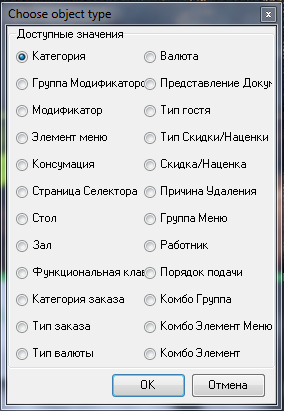 После этого необходимо заполнить свойства клавиши в области Инспектор:
После этого необходимо заполнить свойства клавиши в области Инспектор:
Главное
Название – если флаг выставлен, то на кнопке будет выводиться название, введенное в этом поле. Если флаг не выставлен, то на кнопке будет выводиться название объекта из его словаря;
Альт. Название – в это поле можно ввести кнопку в режиме «альтернативный язык». Флаг для альт. названия действует так же, как и флаг для названия.
Другое
Основной Символ – основной символ выводимый по этой клавише в режиме «Текст» (выделенная клавиша, значение свойства: «я»). Если в свойствах клавиатуры не выставлен флаг Осн. Символ, основной символ при нажатии на клавишу выводиться не будет;
Альт. Символ – альтернативный символ (выделенная клавиша, значение «z»). Если в свойствах клавиатуры не выставлен флаг Альт. Символ, альтернативный символ при нажатии на клавишу выводиться не будет;
Тип Объекта – тип объекта, выбираемого при нажатии на клавишу в режиме «Выбор объекта». На Рис. 531 выбран объект «Скидка /Наценка»;
Альт. Тип Объекта – тип объекта, связанного с элементом, выбираемого при нажатии на клавишу вместе с клавишей «ALT»;
Объект – объект, выбираемый по описываемой клавише в режиме «Выбор объектов». На Рис. 531 выбран объект «Место «Ч»;
Альт. Объект – объект, связанный с элементом, выбираемый по описываемой клавише, нажатой вместе с клавишей «ALT».
Визуализация
Режим – режим обозначения объекта на клавише: название или картинка;
Цвет Фона – цвет фона клавиши. Если не выставлен флаг, цвет фона будет определяться значением свойства объекта (группа Визуализация, свойство Цвет Фона);
Картинка – только для обозначения объекта на клавише в режиме «картинка». Картинка, выводимая на клавише. По умолчанию – совпадает с картинкой объекта;
Цвет Текста – только для обозначения объекта на клавише в режиме «название». Цвет шрифта названия объекта.
При работе по редактированию раскладки клавиатуры, можно использовать кнопки на панели инструментов: - убрать с клавиатуры все объекты;
- убрать с клавиатуры все объекты; - отменить не сохраненные действия;
- отменить не сохраненные действия; - сохранить раскладку в файл с расширением .dat;
- сохранить раскладку в файл с расширением .dat; - загрузить раскладку из файла с расширением .dat;
- загрузить раскладку из файла с расширением .dat; - распечатать текущую раскладку;
- распечатать текущую раскладку; - обновить названия клавиш в соответствии с названиями объектов в справочниках объектов (действует для названия и/или альт. названия объекта, если не выставлены флаги свойств клавиши Название и Альт. название соответственно);
- обновить названия клавиш в соответствии с названиями объектов в справочниках объектов (действует для названия и/или альт. названия объекта, если не выставлены флаги свойств клавиши Название и Альт. название соответственно); - сохранить настройки для текущей раскладки;
- сохранить настройки для текущей раскладки; - присвоить объект клавише;
- присвоить объект клавише; - создать «пустой» объект;
- создать «пустой» объект; - увеличить масштаб просмотра клавиатуры;
- увеличить масштаб просмотра клавиатуры; - уменьшить масштаб просмотра клавиатуры;
- уменьшить масштаб просмотра клавиатуры;
- - отменить назначение объекта клавише.
Справочник Использование Раскладки Клавиатур
Справочник Использование Раскладки Клавиатур:
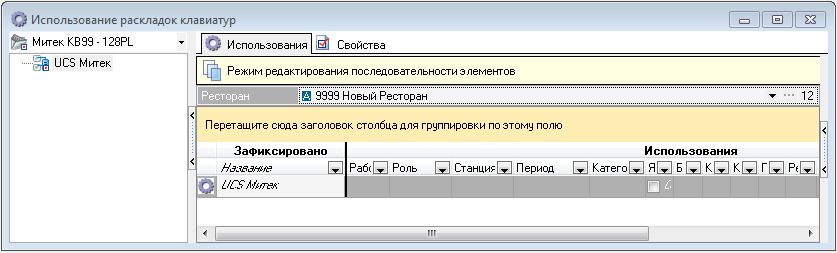
Объекты, назначаемые в качестве условий в справочнике: Станция, Работник, Группа Работников, Язык, Торговая группа, Роль, Категория Заказа.